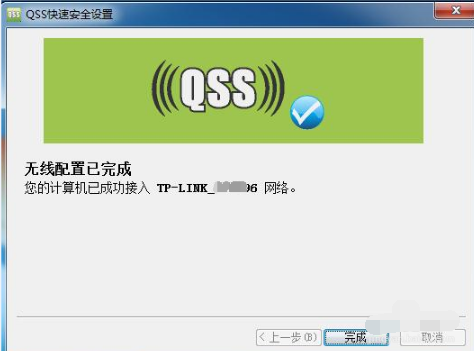QSS快速安全设置是一款非常好用的无线网络设置工具,软件可以引导用户快捷完成无线网络的配置工作,即使是电脑小白也可以轻松配置路由器设置无线网络。KK下载站为您提供QSS快速安全设置 官方中文版下载,有需要的朋友可以下载使用哦!
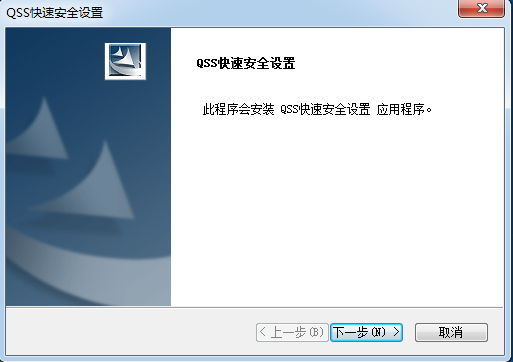
QSS快速安全设置安装教程
1、到KKX下载安装包,打开安装程序,解压后得到exe安装文件
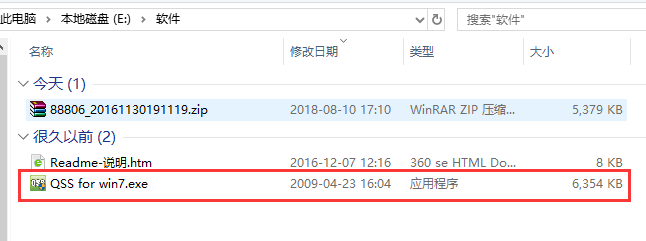
2、双击解压的到的exe安装文件,进入准备安装界面,等待进度条完成
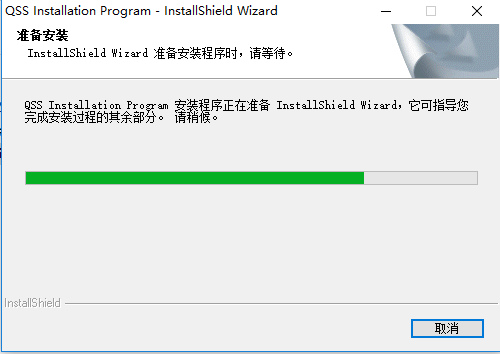
3、进入QSS快速安全设置安装界面,点击下一步
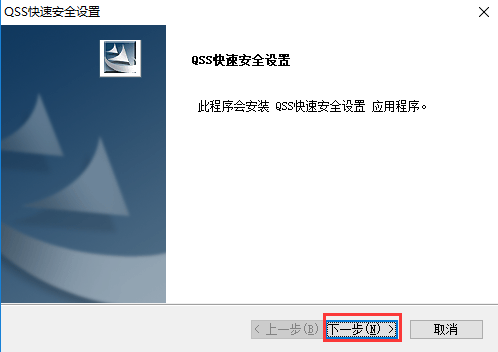
4、进入正在安装界面,耐心等待安装进度条完成
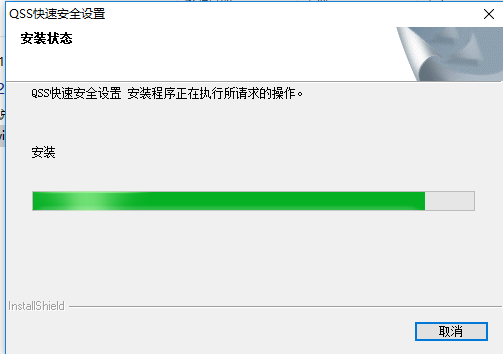
5、最后点击完成即可,软件安装完毕
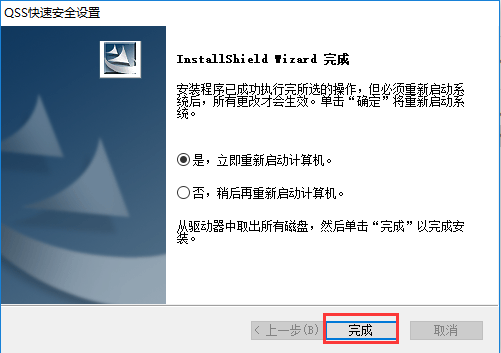
QSS快速安全设置使用说明
1,在821N上用QSS键连接路由器的QSS键。
1.在QSS灯闪烁时,请在面板上按QSS按钮。
2.按住821N侧边的QSS键,弹出下列界面后约3秒松手。
大约20秒钟的时间,提示设定成功。
4.此时路由器将自动生成配置文件,当重启成功时,网卡将自动连接。
二,用QSS键连接。
1.登陆路由器管理界面,QSS安全设置---添加设备,选择“在新设备上按下按钮”,点击连接。
2.按下QSS键,在3秒后释放。
3.将提示设置成功。
4.此时路由器成功自动重新启动,将网卡与路由器相连。
三、用QSS键在路由器上连接。
在路由器面板上按QSS快速安全按钮。
按下一步按钮打开QSS软件,如图。
选择后面出现的界面中的第一个项目,点击下一个按钮。
下图显示无线安全网络正在建设,请等待。
显示如下图,说明QSS设置连接成功,单击完成。
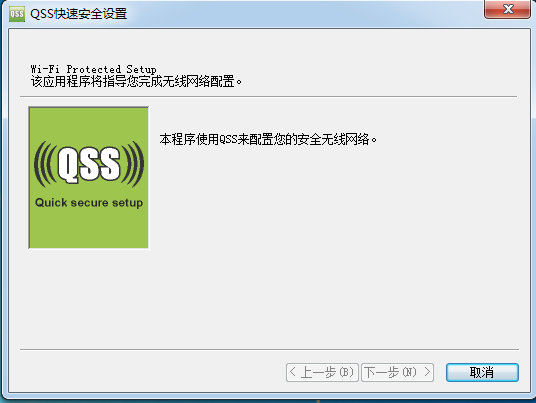
QSS快速安全设置常见问题
如何用QSS快速连接路由器?
1、点击“QSS快速安全设置之后”,选择下一步 按钮
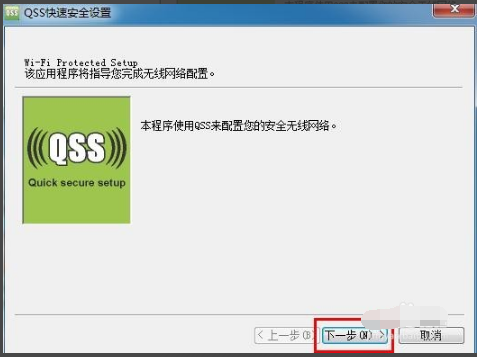
2、选中:输入我的接入点PIN(A),接下来在接入点PIN(S),输入路由器的PIN码,路由器的PIN码在路由图背面可以找到,然后自动旋转网络的钩去掉,然后点击下一步
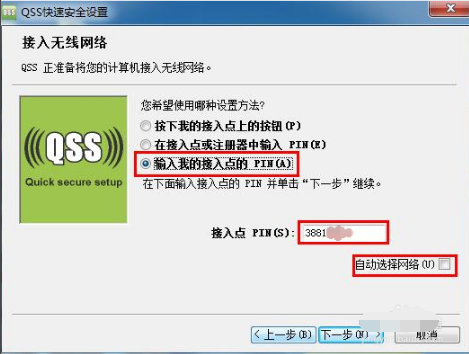

3、如果在列表里找不到你想连接的名称,点一下刷新,然后手动点中你想pin的路由,然后点击下一步即可
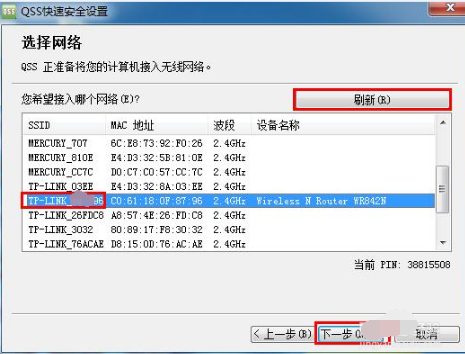
4、目前为止,QSS快速安全设置正在尝试连接路由器,这个过程需要几分钟,耐心等待一下
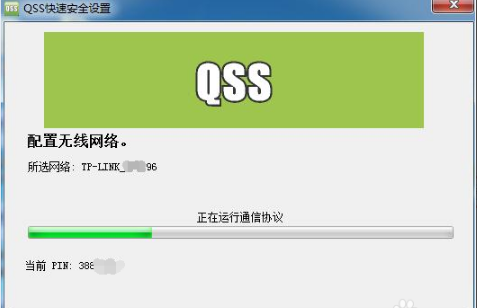
5、当你看到对话框显示:无线配制已完成,已成功加入XXX网络时,说明你已经成功连接到该路由器,你可以正常上网了!